¿Cómo agregar números de página en diferentes formatos a ciertas páginas en Word?
Agregar números de página a todas las páginas en un documento de Word es fácil y sencillo para ti, pero ¿qué tal agregar diferentes formatos de números de página solo a ciertas páginas?
Agregando números de página a rangos de páginas específicos
Agregar diferentes formatos de números de página a rangos de páginas específicos
Herramientas de productividad recomendadas para Word
Kutools for Word: Integrando IA 🤖, más de 100 funciones avanzadas ahorran el 50% de tu tiempo en el manejo de documentos.Descarga gratuita
Office Tab: Introduce pestañas similares a las de un navegador en Word (y otras herramientas de Office), simplificando la navegación entre múltiples documentos.Descarga gratuita
Agregando números de página a rangos de páginas específicos
Por ejemplo, hay cinco páginas en tu documento de Word, y solo quieres que el número de página aparezca en la página 2 y la página 3. Puedes hacer lo siguiente.
Primero, necesitas insertar saltos de sección para dividir todo el documento en tres secciones.
Paso 1. Coloca el cursor al final de la primera página, luego haz clic en Diseño de Página > Saltos > Siguiente página. Ver captura de pantalla:
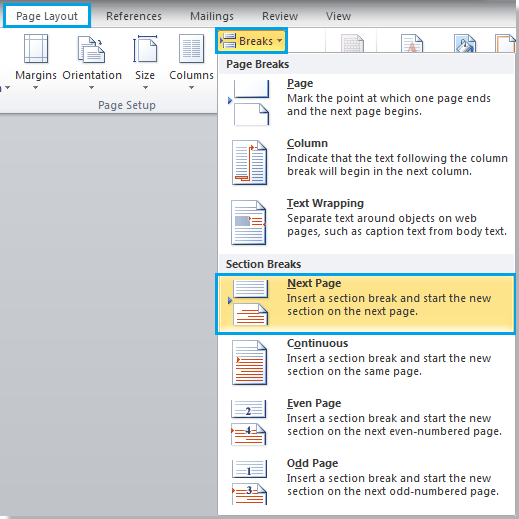
Paso 2. Coloca el cursor al final de la tercera página y haz clic en Diseño de Página > Saltos > Siguiente página.
Paso 3. Haz clic en Inicio > Mostrar/Ocultar Marcas de Edición para mostrar los saltos de sección en el documento. Ver captura de pantalla:

Podrás ver que el documento ha sido dividido en tres secciones (Sección 1 - Página 1; Sección 2 - Páginas 2-3; Sección 3 - Páginas 4-5). Ahora puedes comenzar a agregar números de página a la página 2 y la página 3.

Paso 4. Haz doble clic en el área superior de la página 2 para activar el Encabezado y luego haz clic en Diseño y desmarca Vincular con el Anterior. Ver captura de pantalla:
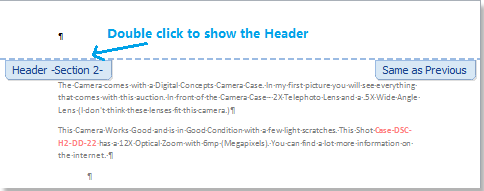 |
 |
Paso 5. Regresa y haz clic en la parte superior de la página 2 y haz clic en Insertar > Número de Página. Ver captura de pantalla:

Selecciona un tipo de número de página desde la sección Parte Superior de la Página o Parte Inferior de la Página bajo el menú desplegable Número de Página. Aquí tienes un ejemplo haciendo clic en Parte Superior de la Página > Número Simple 1. Ver captura de pantalla:

Paso 6. Haz doble clic en el contenido del documento o haz clic en Diseño > Cerrar Encabezado y Pie de Página para cerrar el Encabezado. Ver captura de pantalla:
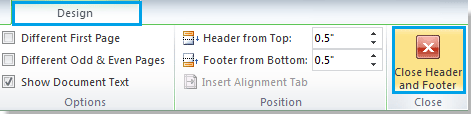
Ahora los números de página solo se han insertado en la página 2 y la página 3:
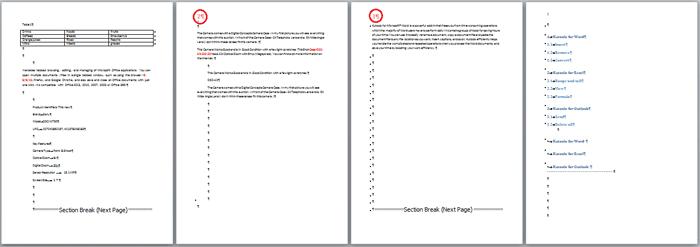
Consejo: Si deseas agregar números de página a las páginas 2-3 y 6-8, simplemente necesitas insertar tres saltos de sección para dividir el documento en cuatro secciones (Página 1, Páginas 2-3, Páginas 4-5 y Páginas 6-8), luego desmarca Vincular con el Anterior en la Sección 2 y la Sección 4.
Office Tab: Añade interfaces con pestañas a Word, Excel, PowerPoint... |
Mejora tu flujo de trabajo ahora.Más información sobre Office Tab Descarga gratuita |
Agregar diferentes formatos de números de página
Si deseas agregar diferentes formatos de números de página en diferentes rangos de páginas de un documento, sigue estos pasos:
Primero, divide el documento en rangos de páginas utilizando el salto de sección.
Paso 1. Coloca el cursor al final del primer rango y haz clic en Diseño de Página > Saltos > Siguiente página. Ver captura de pantalla:
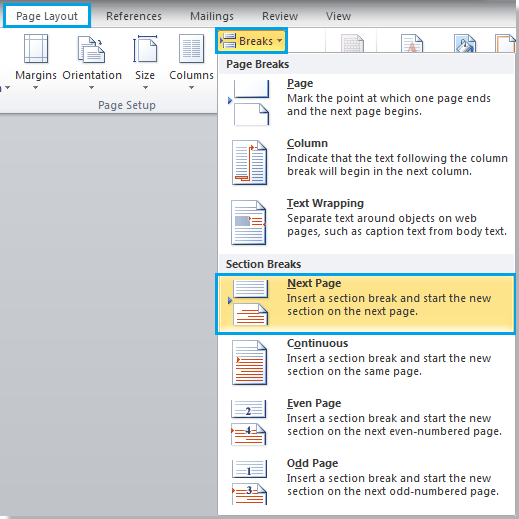
Paso 2. Repite el paso 1 para insertar saltos de sección al final de cada rango; aquí, solo divido el documento completo en dos rangos. Ver la captura de pantalla:
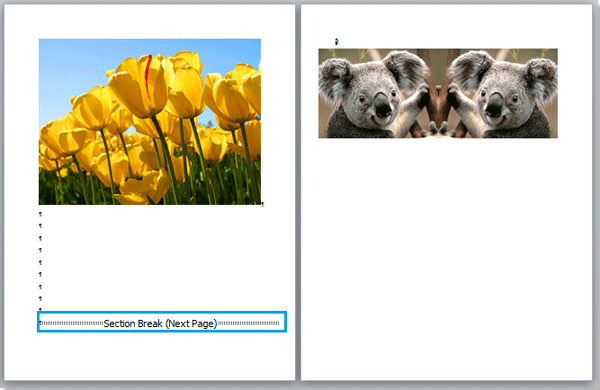
Paso 3. Haz doble clic en el área superior del segundo rango para mostrar el Encabezado y Pie de Página, luego haz clic en Diseño y desmarca Vincular con el Anterior. Ver captura de pantalla:
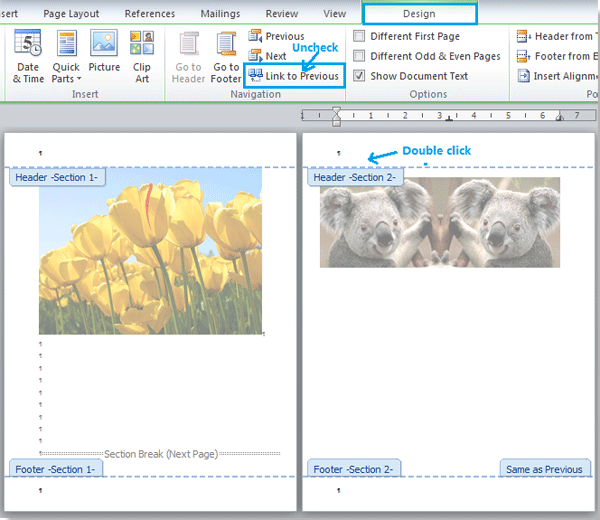
Paso 4. Coloca el cursor en el área superior de la primera página, y haz clic en Insertar > Número de Página, especifica el formato que necesitas desde la lista desplegable, y el número de página será insertado. Ver captura de pantalla:
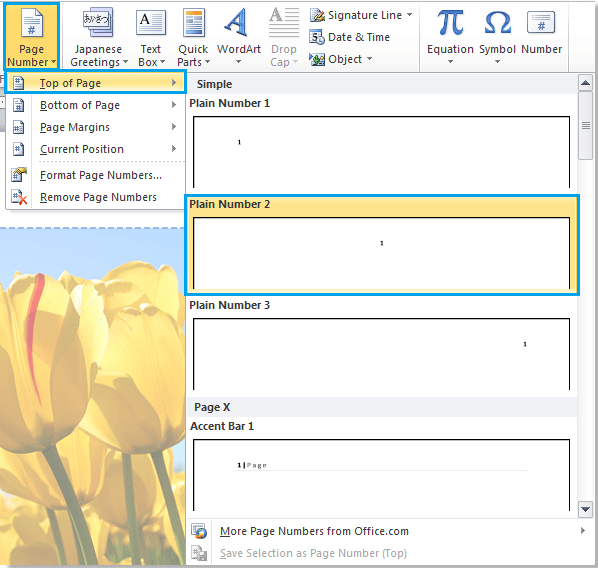
Paso 5. Coloca el cursor al inicio de la segunda sección, y haz clic en Insertar > Número de Página, especifica otro formato que necesites desde la lista desplegable.

Podrás ver que los diferentes formatos de números de página se han insertado en los rangos de páginas. Ver captura de pantalla:

Artículos relacionados:
Las mejores herramientas de productividad para Office
Kutools para Word - ¡Mejora tu experiencia en Word con más de 100 funciones extraordinarias!
🤖 Funciones de IA de Kutools: Asistente de IA / Asistente en Tiempo Real / Super Pulir (Mantener Formato) / Super Traducir (Mantener Formato) / Redacción AI / Revisión con IA...
📘 Maestría en Documentos: Dividir páginas / Combinar documentos / Exportar rango en varios formatos (PDF/TXT/DOC/HTML...) / Conversión por lote a PDF...
✏ Edición de cuerpo: Buscar y reemplazar en lote en múltiples archivos / Redimensionar todas las imágenes / Transponer filas y columnas de tablas / Convertir tabla a texto...
🧹 Limpieza sin esfuerzo: Elimina espacios extras / Saltos de sección / Cuadro de texto / Hipervínculos / Descubre más herramientas de eliminación en el grupo Eliminar...
➕ Inserciones creativas: Insertar delimitador de miles / Casilla de Verificación / Botón de Opción / Código QR / Código de Barras / Varias imágenes / Descubre más en el grupo Insertar...
🔍 Selecciones precisas: Selecciona páginas específicas / Tablas / Forma / Párrafo de Encabezado / Mejora la navegación con más funciones de Seleccionar...
⭐ Mejoras destacadas: Navega a cualquier rango / Inserta automáticamente texto repetitivo / Cambia entre ventanas de documento /11 herramientas de Conversión...
🌍 Compatible con más de40 idiomas: Usa Kutools en tu idioma preferido: ¡soporta inglés, español, alemán, francés, chino y más de40 idiomas adicionales!

✨ Kutools para Office – ¡Una sola instalación, cinco potentes herramientas!
Incluye Office Tab Pro · Kutools para Excel · Kutools para Outlook · Kutools para Word · Kutools para PowerPoint
📦 Obtén las5 herramientas en una sola suite | 🔗 Integración perfecta con Microsoft Office | ⚡ Ahorra tiempo y aumenta tu productividad al instante
Las mejores herramientas de productividad para Office
Kutools para Word - ¡Más de 100 herramientas para Word!
- 🤖 Funciones de IA de Kutools: Asistente de IA / Asistente en Tiempo Real / Super Pulir / Super Traducir / Redacción AI / Revisión con IA
- 📘 Maestría en Documentos: Dividir páginas / Combinar documentos / Conversión por lote a PDF
- ✏ Edición de cuerpo: Buscar y reemplazar en lote / Redimensionar todas las imágenes
- 🧹 Limpieza sin esfuerzo: Eliminar Espacios Extras / Eliminar Saltos de sección
- ➕ Inserciones creativas: Insertar delimitador de miles / Insertar Casilla de Verificación / Crear Códigos QR
- 🌍 Compatible con más de40 idiomas: ¡Kutools habla tu idioma – compatible con más de40 idiomas!